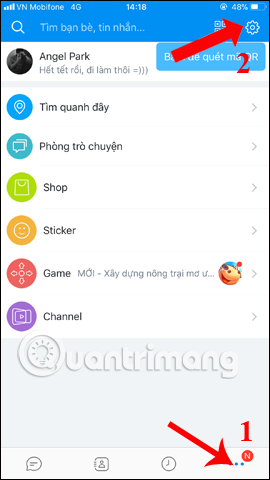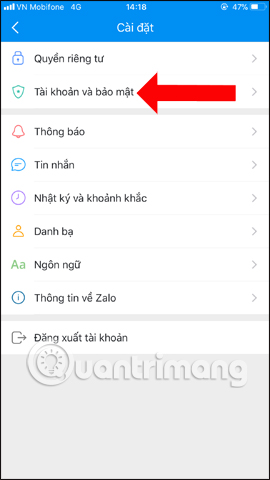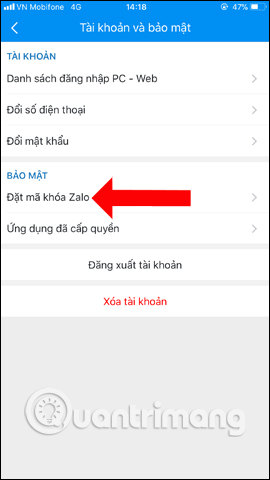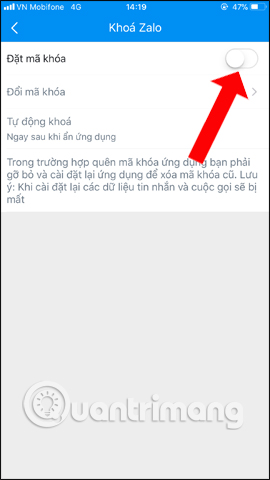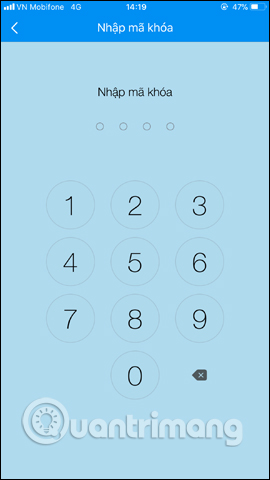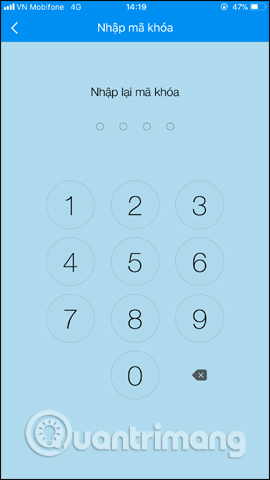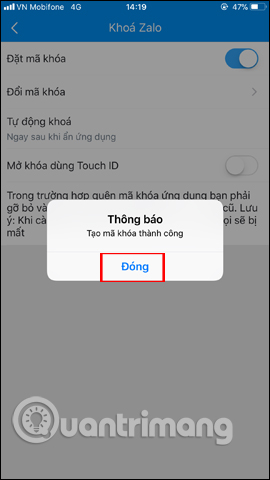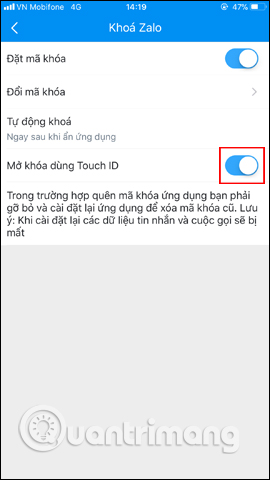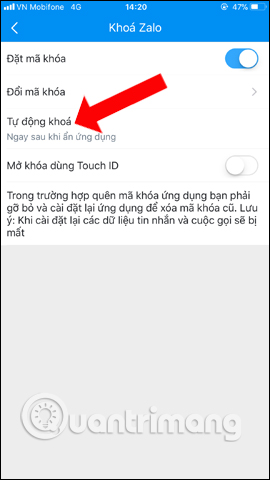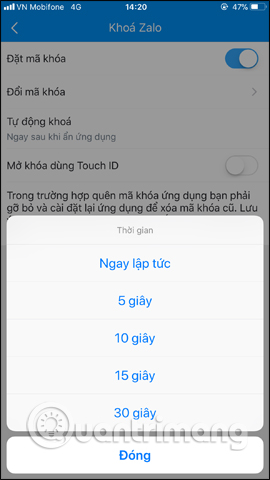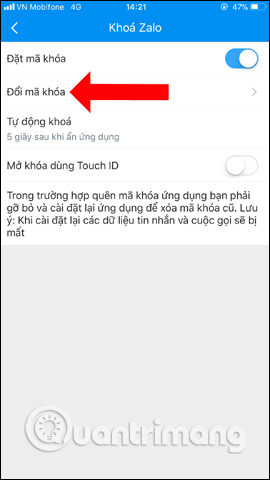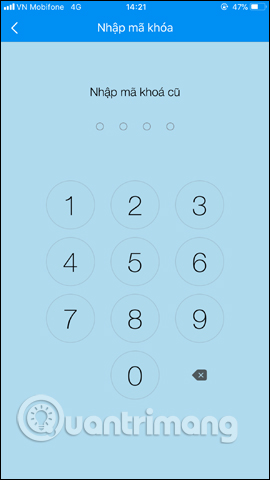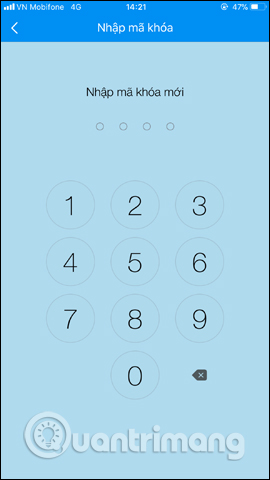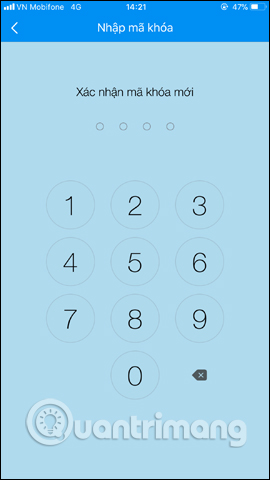LG side by side fridge ER-CO là gì và cách khắc phục? https://appongtho.vn/cach-khac-phuc-tu-lanh-lg-bao-loi-er-co Full hướng dẫn tự sửa mã lỗi ER-C0 trên tủ lạnh LG bao gồm: nguyên nhân lỗi...
Hướng dẫn đặt mật khẩu trên Zalo
Zalo hiện nay là dịch vụ chat, gọi video phổ biến và được nhiều người sử dụng làm công cụ trao đổi chính. Và để tăng cường bảo mật thêm tài khoản Zalo, bạn nên đặt mã khóa Zalo.
Tính năng đặt mã khóa Zalo đã có trên cả 2 phiên bản Android và iOS. Khi người dùng thiết lập mã khóa này, không ai hoàn toàn có thể truy vấn vào thông tin tài khoản của bạn để xem list bạn hữu, tin nhắn trừ khi biết mã khóa đã đặt. Việc bảo mật thông tin thông tin tài khoản cá thể trong đó có Zalo là việc mà mọi người đều chăm sóc. Ngoài việc kiểm soát và điều chỉnh chính sách riêng tư cá thể cho thông tin tài khoản Zalo như xóa vị trí Zalo, thiết lập quyền xem Nhật ký, … thì bạn cũng cần tạo mã pin khóa Zalo, tránh trường hợp lộ thông tin cá thể hay những hội thoại chat Zalo. Bài viết dưới đây sẽ hướng dẫn bạn đọc cách tạo mã khóa Zalo với cách thực thi trên bản Zalo iPhone. Bạn thực thi tựa như với bản Zalo Android .
1. Hướng dẫn tạo mã pin bảo mật Zalo:
Bước 1:
Trước hết chúng ta truy cập vào tài khoản Zalo cá nhân. Trong giao diện nhấn chọn vào biểu tượng dấu ba chấm ngang ở góc phải bên dưới màn hình, rồi nhấn tiếp vào biểu tượng bánh răng cưa. Sau đó nhấn tiếp vào mục thiết lập Tài khoản và bảo mật.
Bạn đang đọc: Hướng dẫn đặt mật khẩu trên Zalo
Bước 2:
Tiếp đến, chuyển sang giao diện mới bạn nhấn vào mục Đặt mã khóa Zalo để tiến hành đặt mật khẩu. Tại giao diện Khóa Zalo trước hết bạn cần kích hoạt tính năng tạo mã pin bằng cách gạt thanh ngang sang phải tại Đặt mã khóa.
Bước 3:
Xuất hiện màn hình tạo mã khóa Zalo. Mã khóa sẽ có 4 ký tự, bạn nhập các ký tự để thiết lập mã khóa cho ứng dụng. Sau đó nhập lại chính xác 4 ký tự của mã khóa đã nhập lúc trước.
Lưu ý với bạn đọc, hãy chọn dãy mã khóa mà bạn có thể nhớ vì nếu quên mã khóa buộc phải gỡ ứng dụng và cài đặt lại. Như vậy toàn bộ dữ liệu, tin nhắn Zalo sẽ đều bị xóa sạch.
Bước 4:
Khi đặt mã khóa thành công chúng ta sẽ thấy giao diện Thông báo như hình dưới đây. Nhấn nút Đóng. Ngoài ra Zalo còn thêm tùy chọn mã khóa ứng dụng bằng Touch ID. Nếu bạn có nhu cầu sử dụng thì chỉ cần gạt thanh ngang sang phải để kích hoạt.
Bước 5:
Để thiết lập thời gian hoạt động tự động khóa ứng dụng Zalo, truy cập vào mục Tự động khóa. Xuất hiện các mốc thời gian để bạn chọn lựa. Tối thiểu sẽ tự động khóa trong 5 giây hoặc tối đa là 30 giây. Chọn thời gian để ứng dụng tự động khóa.
Như vậy khi đã thiết lập mã khóa bảo mật thông tin ứng dụng, sẽ không ai hoàn toàn có thể truy vấn trái phép vào ứng dụng Zalo .
2. Đổi mã khóa bảo mật Zalo:
Khi đã thực thi đặt mã khóa bảo mật thông tin ứng dụng, người dùng hoàn toàn có thể đổi sang dãy mã khóa khác nếu muốn .
Bước 1:
Trong giao diện mục Khóa Zalo nhấn chọn vào mục Đổi mã khóa. Sau đó nhập đúng mã khóa cũ đã thiết lập trước đó.
Bước 2:
Cuối cùng bạn chỉ cần nhập mã khóa mới và xác nhận lại đúng mã khóa mới đổi cho ứng dụng Zalo là xong. Cũng sẽ có thông tin đổi mã khóa thành công xuất sắc .
3. Bỏ mã khóa bảo mật Zalo:
Để bỏ mã khóa bảo mật Zalo đã thiết lập, cũng tại giao diện Khóa Zalo, gạt thanh ngang tại Đặt mã khóa sang trái để tắt chế độ. Sau đó, ứng dụng sẽ yêu cầu người dùng nhập chính xác mã pin bảo mật Zalo để tiến hành vô hiệu hóa tính năng này.
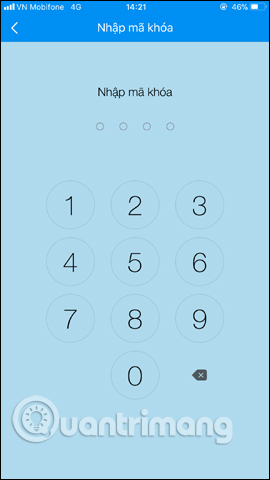
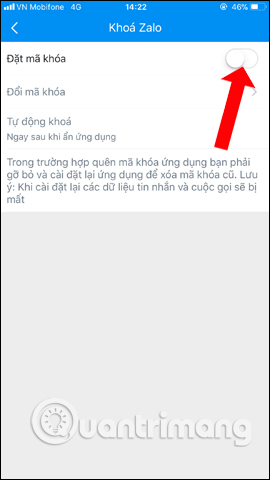
Việc thiết lập mã khóa bảo mật thông tin Zalo sẽ làm tăng cường tính bảo mật thông tin thông tin cá thể của người dùng, ngăn ngừa những sự truy vấn trái phép. Tài khoản Zalo hay những cuộc hội thoại chat sẽ được bảo mật thông tin bảo đảm an toàn, khi phải nhập đúng mã khóa đã thiết lập .Chúc các bạn triển khai thành công xuất sắc !
Source: https://vh2.com.vn
Category : Bảo Mật